
Ti è mai capitato che, quando trasferisci le tue foto sul PC o le carichi sui social network, non abbiano la stessa qualità del telefono?
Il cambiamento nell’aspetto delle proprie immagini vanifica tutte le nostre capacità di fotografi e non è affatto piacevole.
Ecco perché nella guida di oggi ti mostreremo come aumentare la risoluzione di una foto sul computer e sullo smartphone utilizzando diversi programmi.
Buona lettura!
Come aumentare la risoluzione di una foto online
Se non vuoi scaricare alcun software sul tuo computer o telefono, non preoccuparti. Puoi utilizzare alcune pagine online che ti permetteranno di aumentare la risoluzione delle foto con pochi clic. Ecco alcune delle migliori selezionate per te.
NOTA: se la qualità di un’immagine è troppo bassa, è probabile che il software non sia in grado di migliorarla alla perfezione.
1. AI Image Enlarger
AI Image Enlager è un sito web che utilizza l’intelligenza artificiale per riconoscere gli elementi nelle immagini. In questo modo si ottengono file meno sfuocati. Inoltre, consente di aumentare le dimensioni della foto, fino all’equivalente di otto volte le dimensioni originali. Il tutto senza perdere la risoluzione.
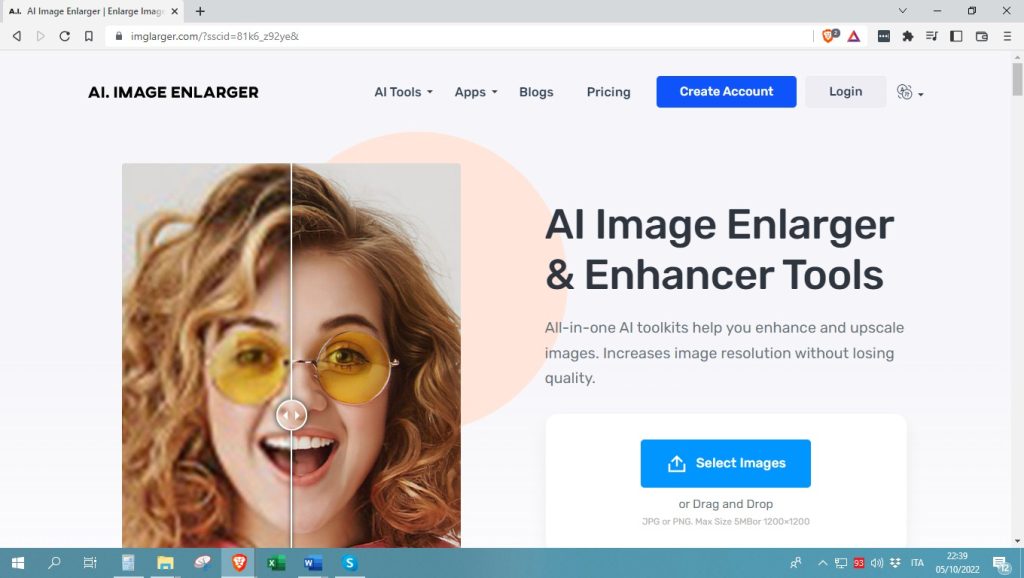
Per utilizzarlo, basta andare sul sito web ufficiale e procedere come segue:
- Utilizza il mouse per trascinare la foto desiderata nello spazio della pagina iniziale. È anche possibile fare clic su “Select Images ” e scegliere quella desiderata.
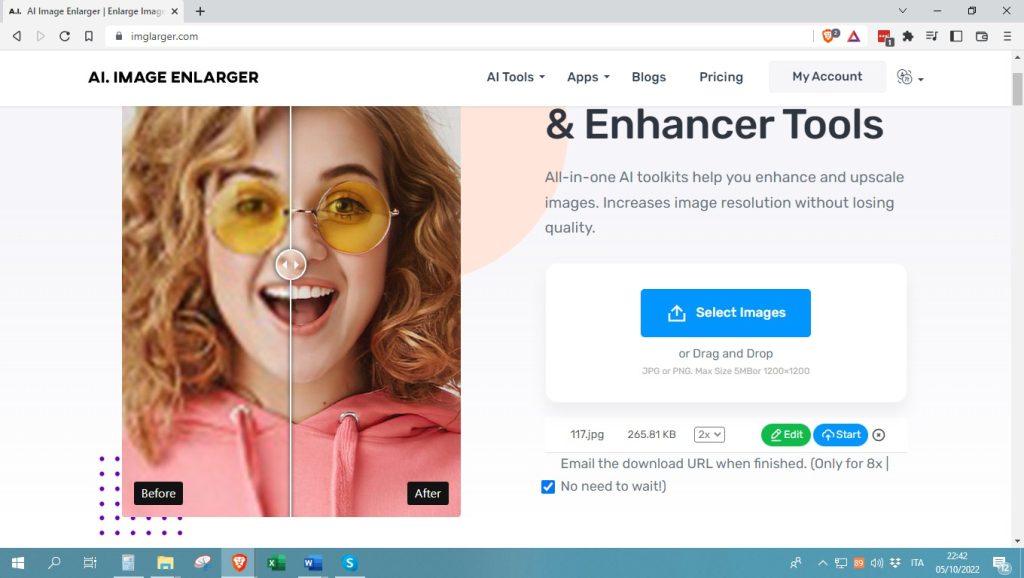
- Attendi il termine del caricamento e seleziona le dimensioni da ingrandire.
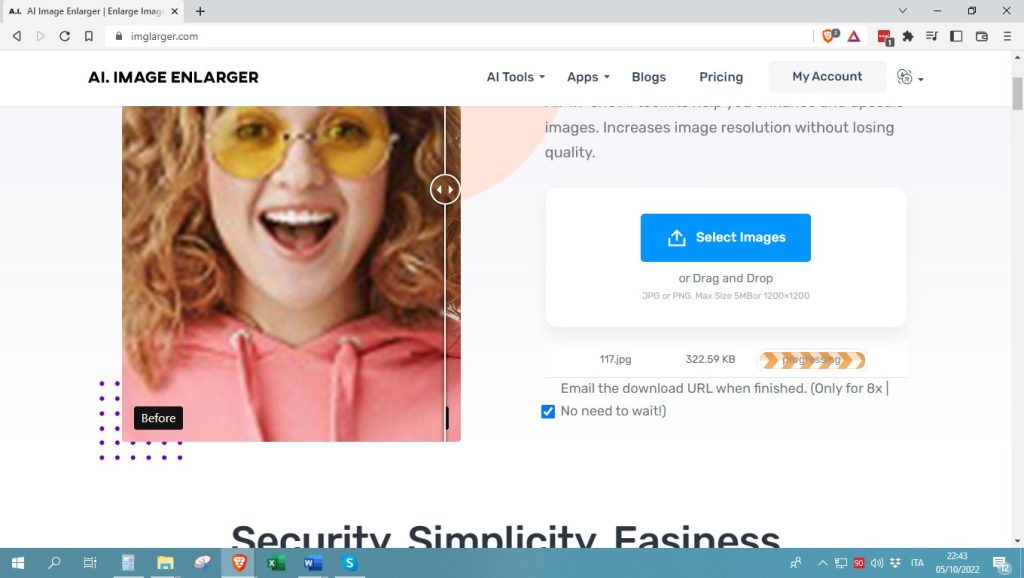
- Fai clic sul pulsante “Download” per scaricare l’immagine sul computer.
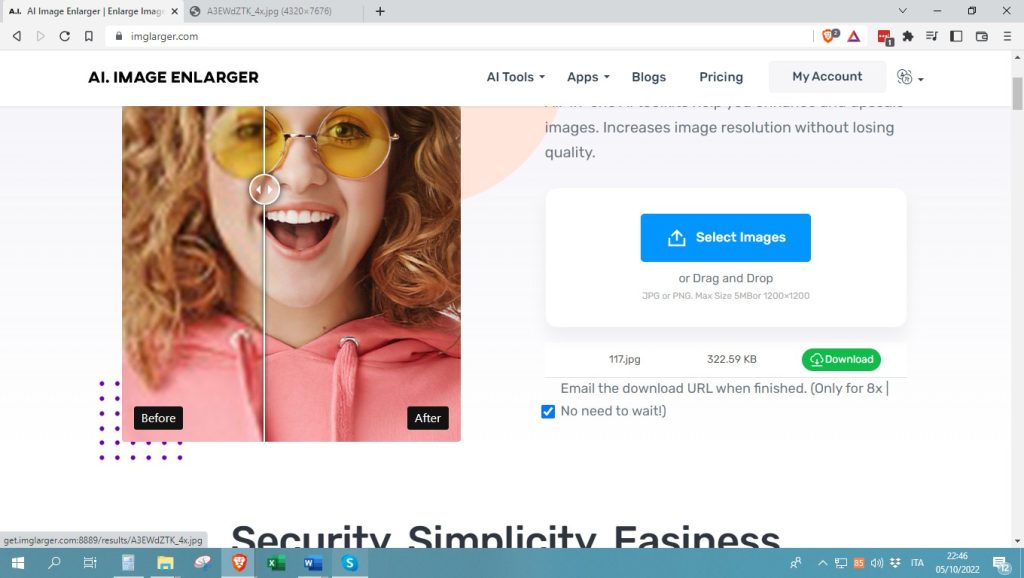
NOTA: in questo software è possibile caricare foto in formato JPG o PNG. È possibile utilizzarlo anche dal telefono.
2. Let’s Enhance
Let’s enhance è uno dei migliori siti per aumentare la risoluzione delle immagini. Supporta file in formato JPG, PNG e WebP, purché non superino i 50 MB. È gratuito, ma consente di elaborare solo cinque immagini. Dopodiché è necessario pagare un abbonamento, che parte da nove euro al mese.
Come aumentare la risoluzione delle foto online con Let’s enhance?
- Vai alla pagina ufficiale di Let’s Enhance.
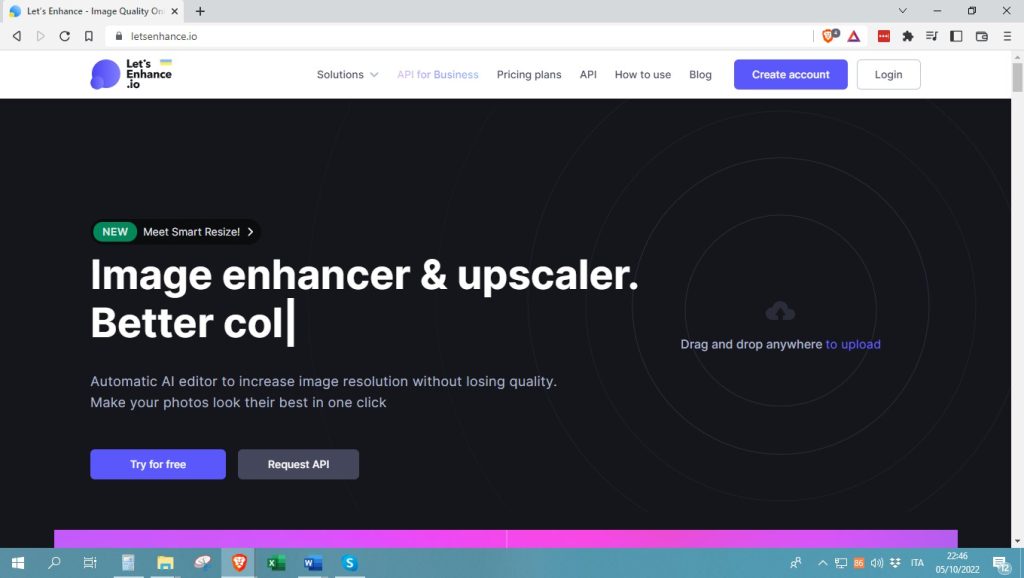
- Crea un account con il tuo indirizzo e-mail, l’account Google o Facebook.
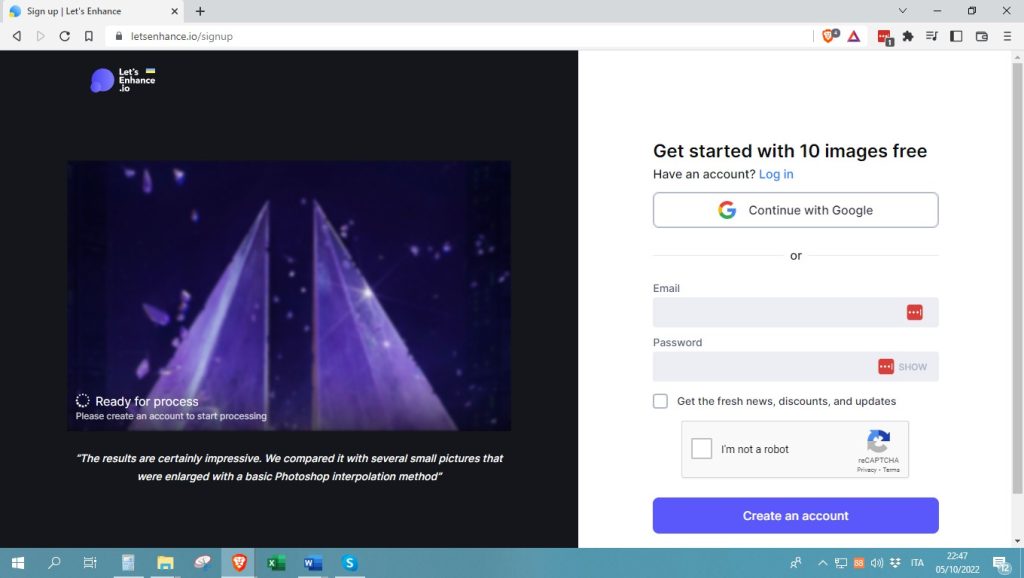
- Scatta un’immagine o caricala dal computer.
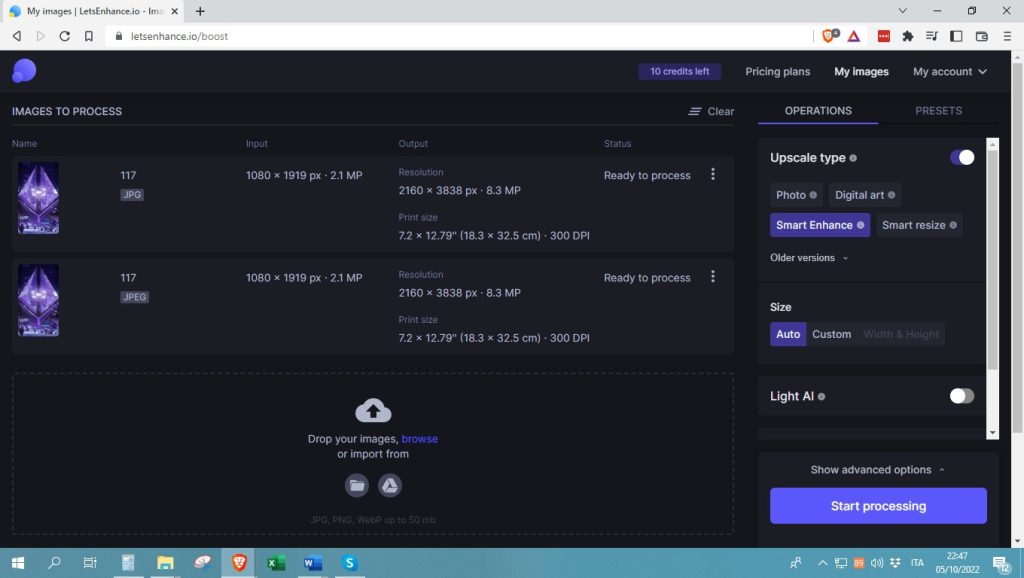
- Attendi il completamento dell’operazione. Nell’opzione “Status” è possibile vedere lo stato di avanzamento della foto caricata.
- Fai clic sul pulsante “Start processing“.
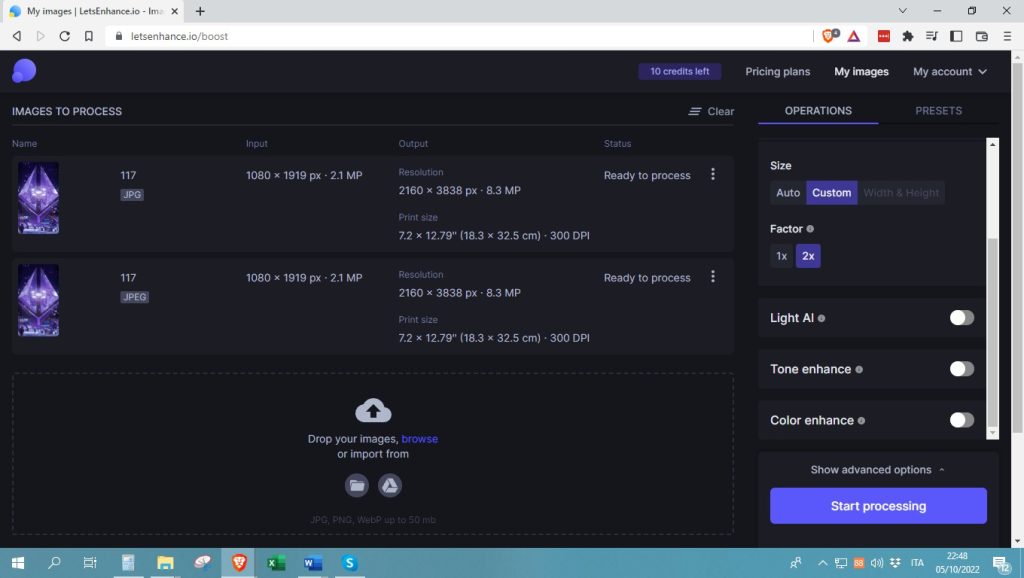
- Attendi il completamento del processo.
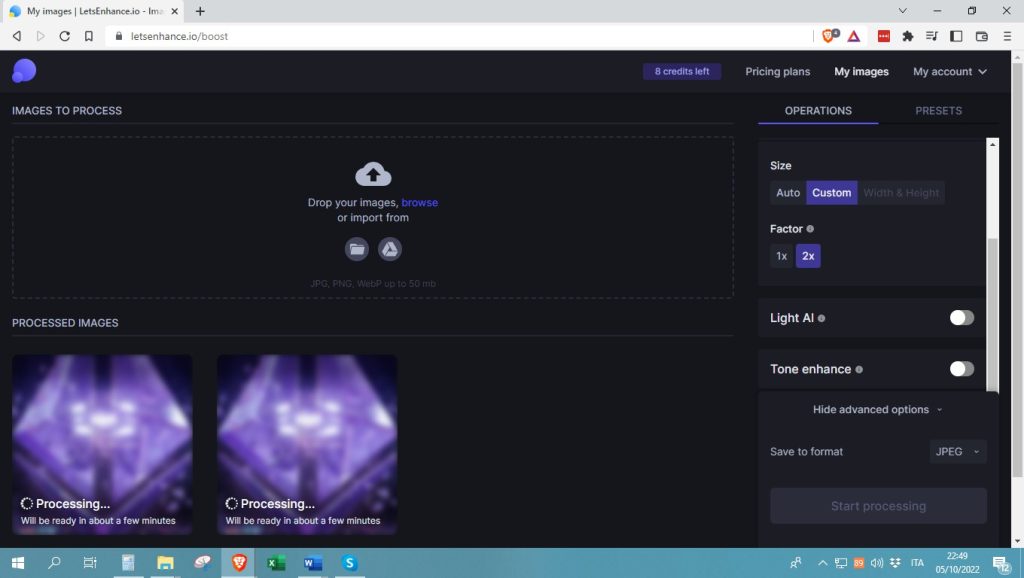
- Scarica l’immagine risultante facendo clic sul pulsante “Download“.
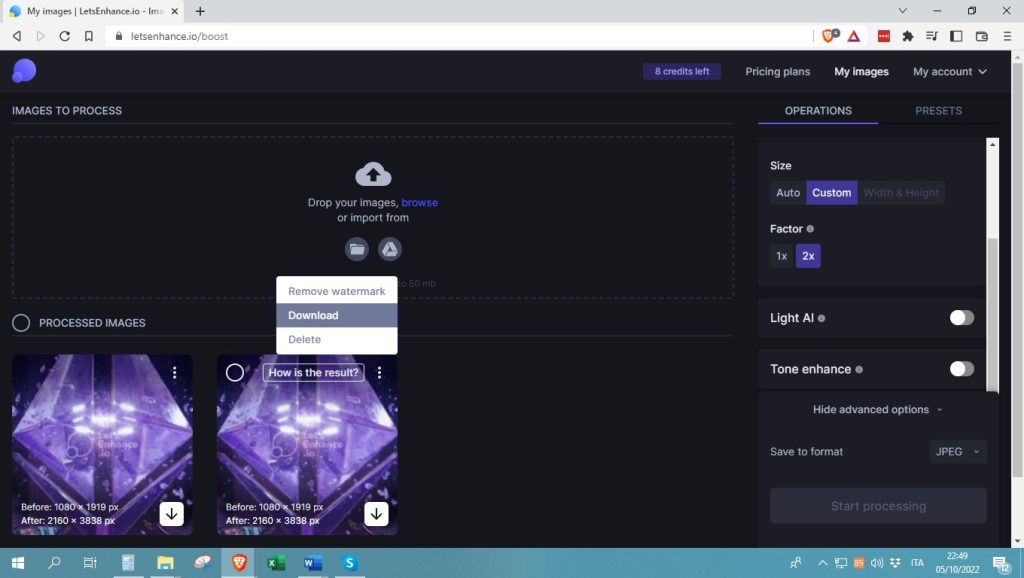
3. Enhance Pho.to
Con Enhance Pho.to è possibile non solo aumentare le dimensioni e la risoluzione delle immagini, ma anche migliorare altri aspetti come la nitidezza e il colore. Si riesce inoltre a rimuovere il rumore, migliorare la messa a fuoco e aggiungere filtri.
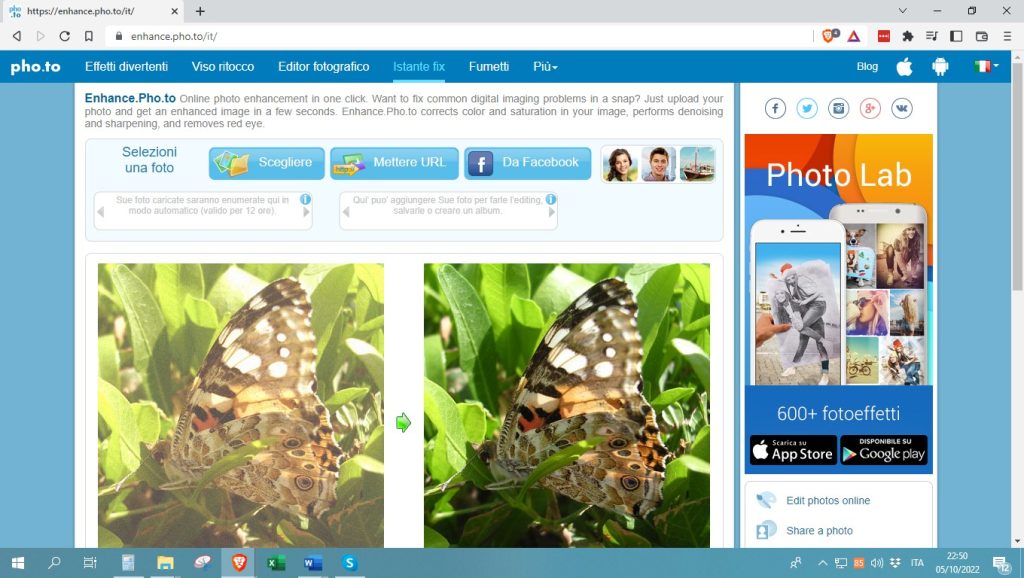
Per accedere a queste funzioni, visita il sito web ufficiale e segui i passaggi indicati di seguito:
- Fai clic su “Scegliere” e seleziona la foto che desideri modificare dai tuoi file. Oppure seleziona l’opzione di caricamento da un URL o da Facebook.
- Scegli gli effetti da applicare all’immagine.
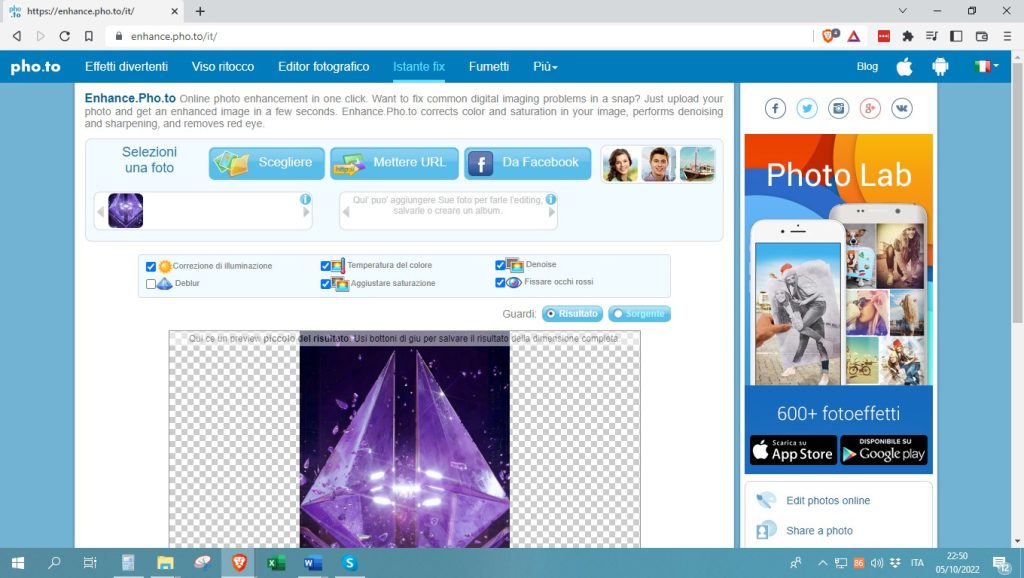
- Quando l’immagine è pronta, fai clic sul pulsante “Salvare e condividere” per ottenerla.
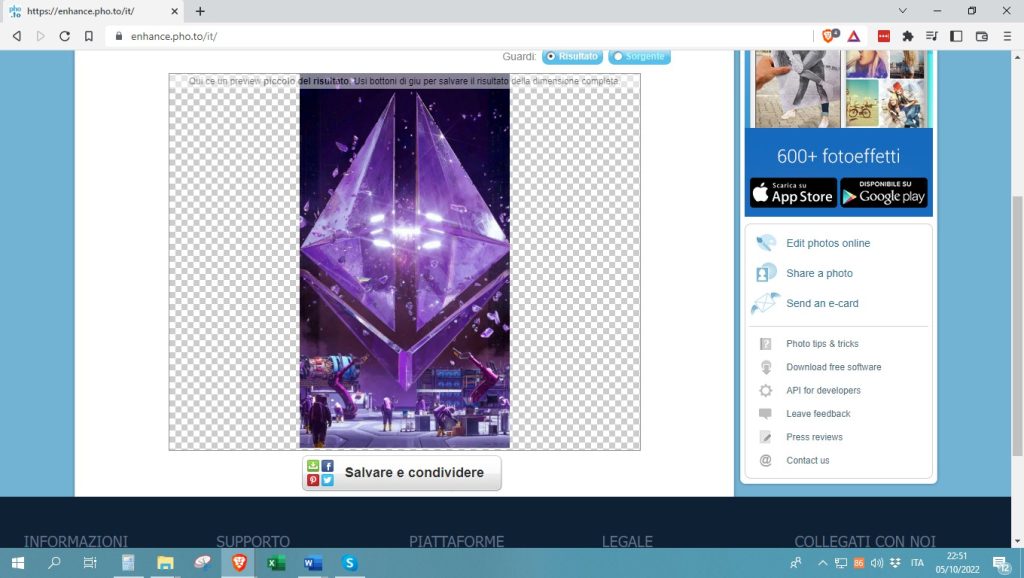
E questo è quanto! Ora hai imparato come aumentare la risoluzione di foto sfocate o troppo piccole gratuitamente.
Altri siti per aumentare risoluzione di una foto online
Naturalmente, queste opzioni non sono le uniche nel vasto mondo di Internet. Con una rapida ricerca su Google, è possibile trovare centinaia di opzioni. Qui ti consigliamo alcune alternative:
- Bigjpg: è un sito totalmente gratuito e consente di aumentare la risoluzione delle foto in formato JPG. Uno dei suoi vantaggi è che non è necessario registrarsi per utilizzarlo.
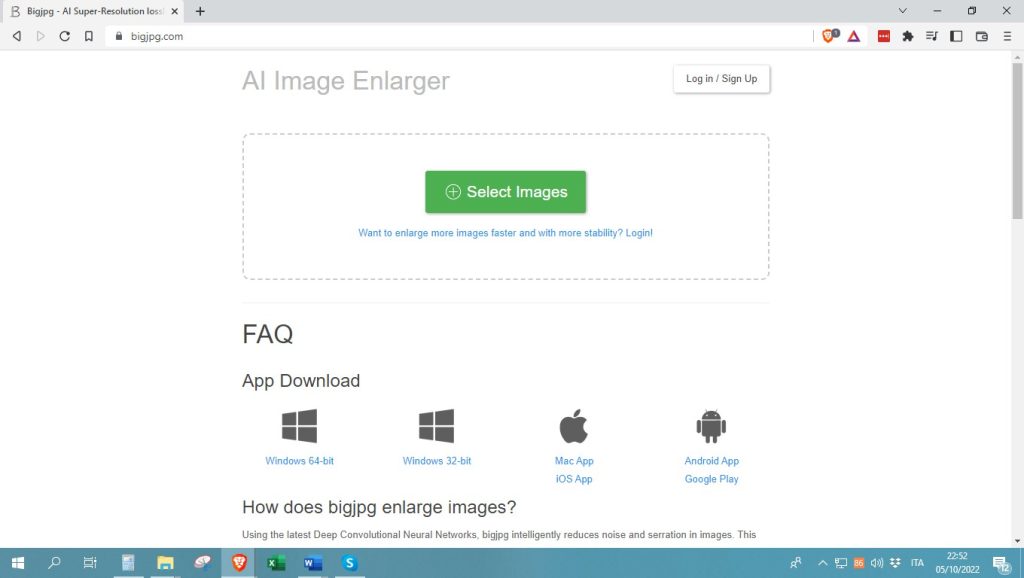
- Image Upscaler: anche Image Upscaler si avvale dell’intelligenza artificiale per aumentare la risoluzione delle immagini fino a quattro volte. La versione gratuita consente di elaborare fino a 10 immagini al mese, ma è possibile eliminare le restrizioni abbonandosi alla versione a pagamento.
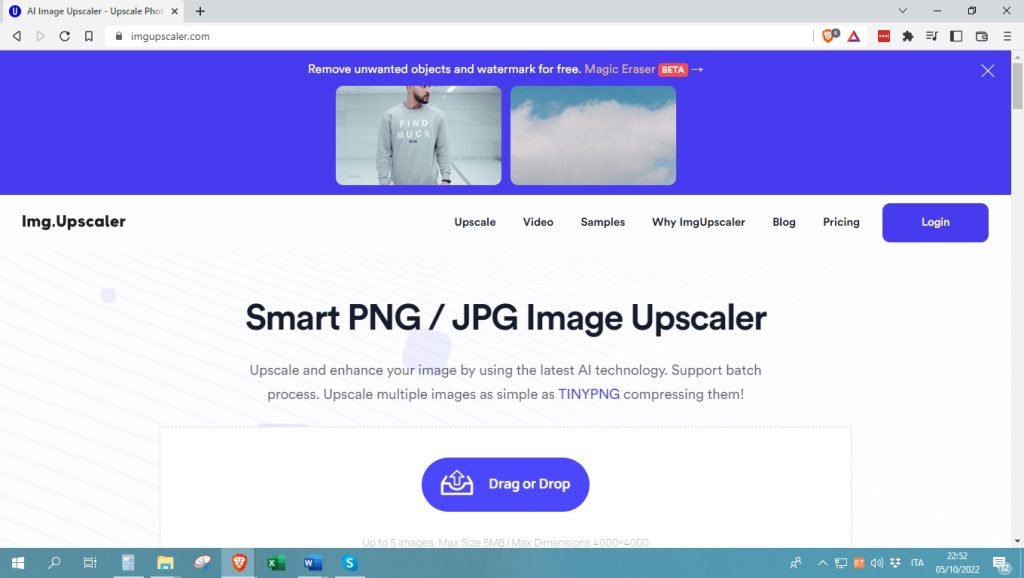
- UpscalePics: è un sito abbastanza intuitivo e facile da usare, ma concede solo cinque conversioni. Dopodiché, è necessario acquistare un abbonamento per continuare a utilizzarlo.
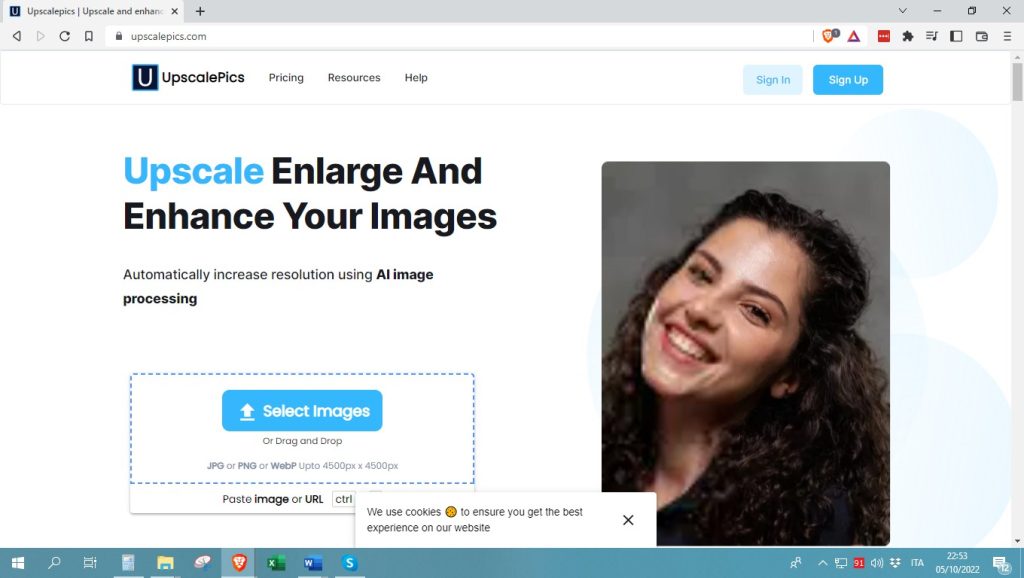
Come aumentare la risoluzione di una foto con Photoshop
Quando si parla di fotoritocco e miglioramento delle immagini, la prima scelta per molti è spesso Photoshop. Questo strumento di Adobe è stato appositamente progettato per il ritocco e la modifica delle fotografie.
Il software offre un’opzione per capire come migliorare la qualità della foto chiamata Super Resolution. La sua funzione, ovviamente, è quella di aumentare la risoluzione, senza dover fare i conti con una perdita di qualità dell’immagine.
Come aumentare la risoluzione di una foto con Photoshop? Una volta installato il programma sul computer, eseguilo e segui i passaggi indicati di seguito:
- Apri un file RAW, visualizzato nella sezione Camera RAW.
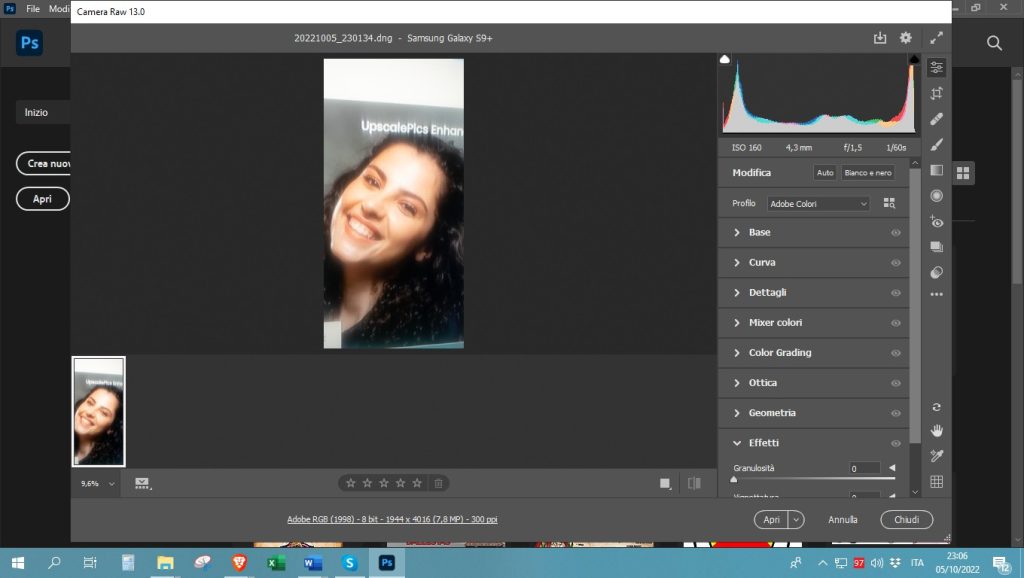
- Fai clic con il tasto destro del mouse sull’immagine e premi “Migliora dettagli“.
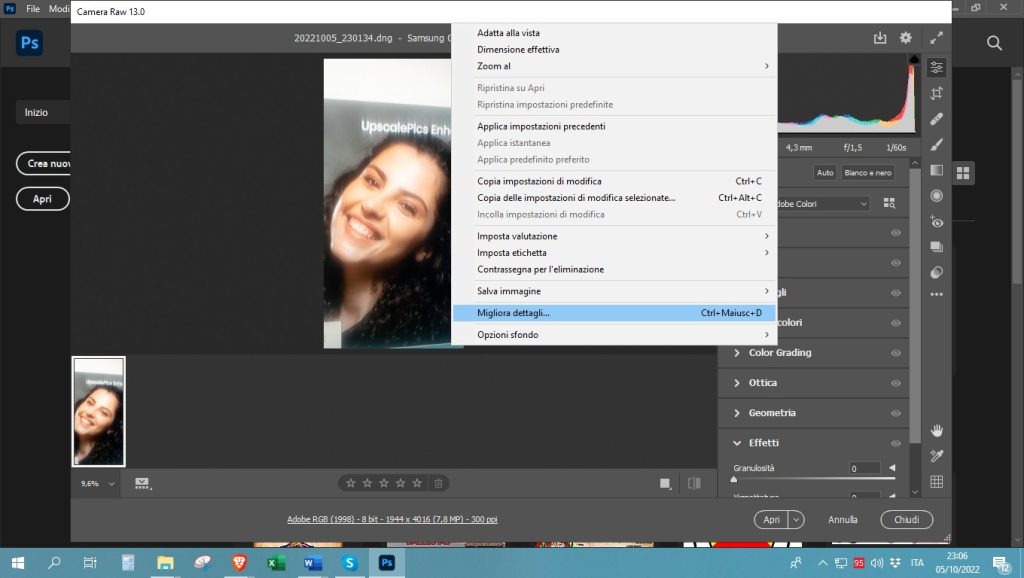
- Seleziona l’opzione “Migliora“.
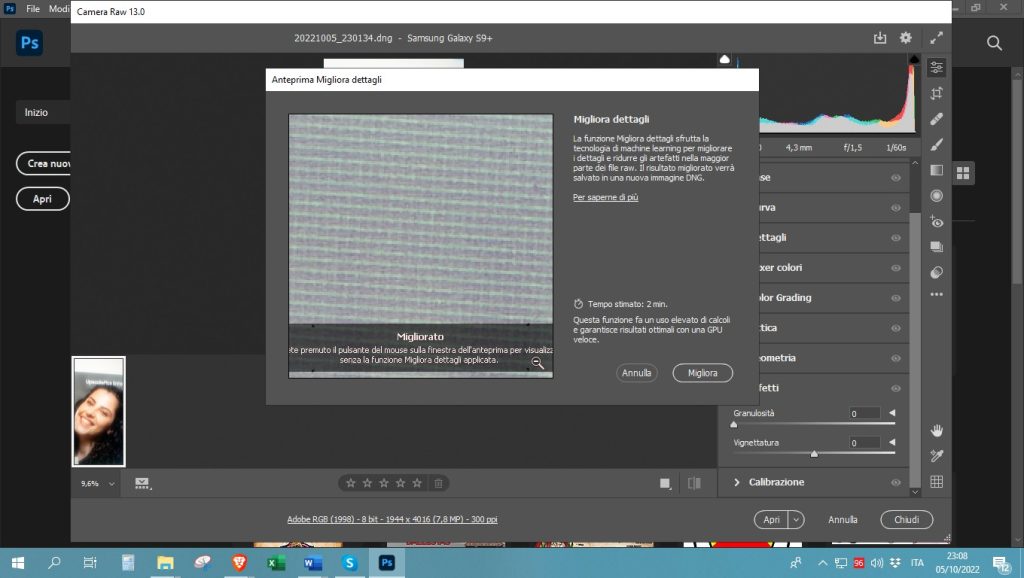
- Aggiungi ulteriori regolazioni del colore, effetti e altro ancora, se lo desideri.
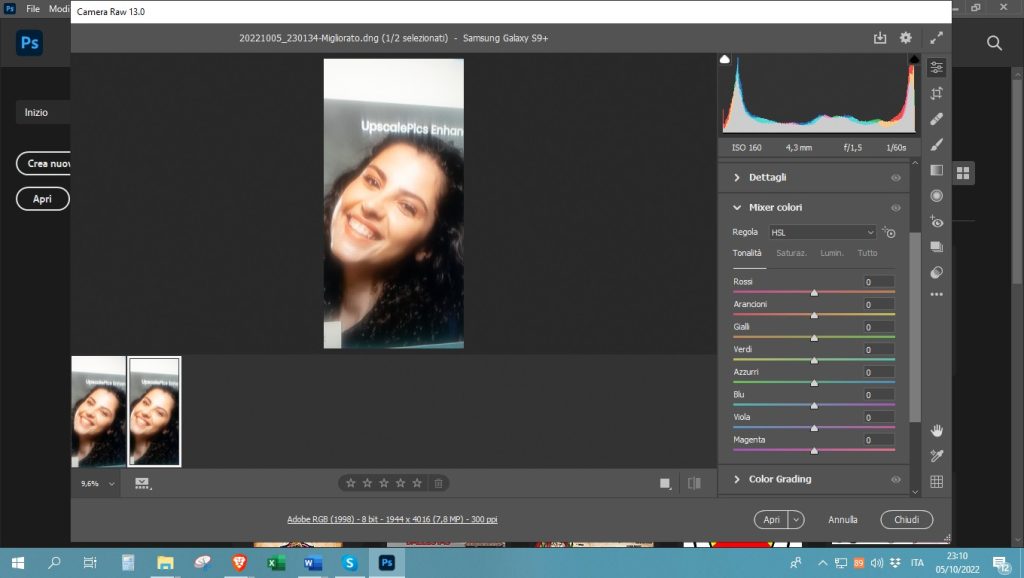
- Fai clic sul pulsante di salvataggio e il gioco è fatto.
Come puoi vedere, è estremamente semplice da realizzare, ma è bene ricordare che Photoshop non è un programma gratuito. È quindi necessario acquistare un abbonamento o approfittare della prova gratuita, se non l’hai mai usato.
Come aumentare la risoluzione di una foto da PC gratis
Sei tra coloro che preferiscono scaricare un programma specializzato sul computer per ritoccare le proprie foto? In questo caso, ecco come aumentare la risoluzione di un’immagine in modo semplice e veloce con una selezione dei migliori programmi.
1. GIMP (Windows, macOS, Linux)
GIMP è un programma classico per esperti (e dilettanti) di editing fotografico. È famoso per la sua ampia gamma di strumenti e le tante opzioni integrate. L’aspetto migliore è che è compatibile con qualsiasi sistema operativo.
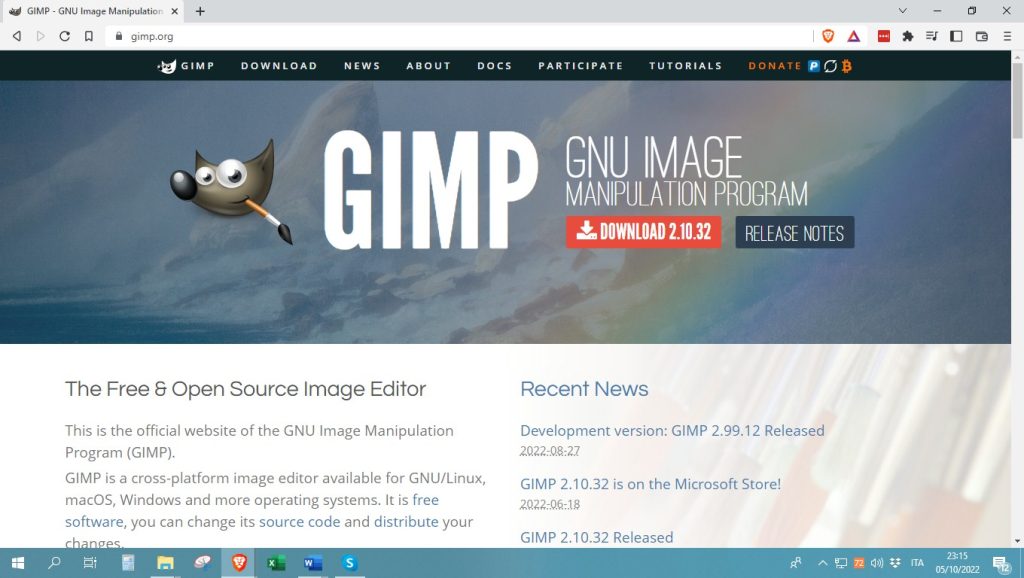
Una volta scaricato il file per l’installazione del programma, eseguilo e segui queste istruzioni:
- Vai su “File“, fai clic su “Apri” e seleziona la foto.
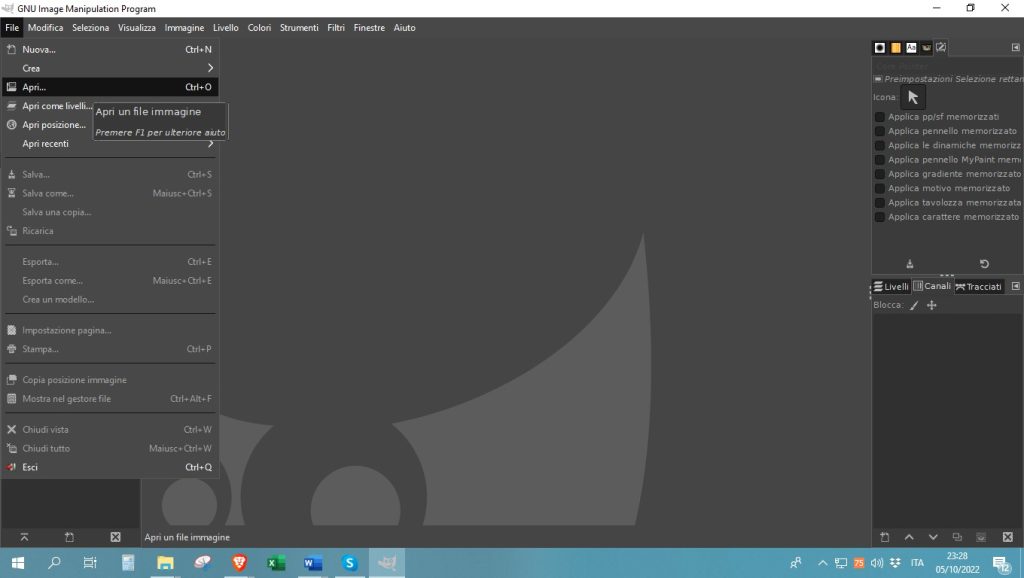
- Clicca su “Immagine” nel menu in alto e seleziona “Scala immagine“.
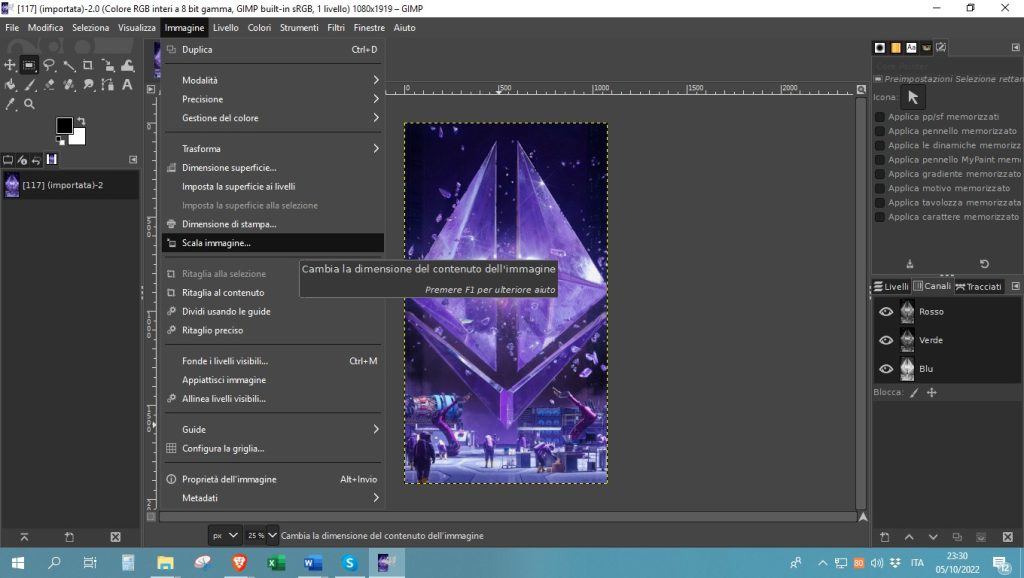
- Inserisci le misure relative a “Larghezza” e “Altezza” come richiesto.
- Fai clic sull’icona con una catena, che manterrà le proporzioni originali dell’immagine.
- Fai clic su “Scala immagine” e attendi che il risultato sia pronto.
- Clicca su “File“, quindi su “Salva con nome” e seleziona la cartella di destinazione.
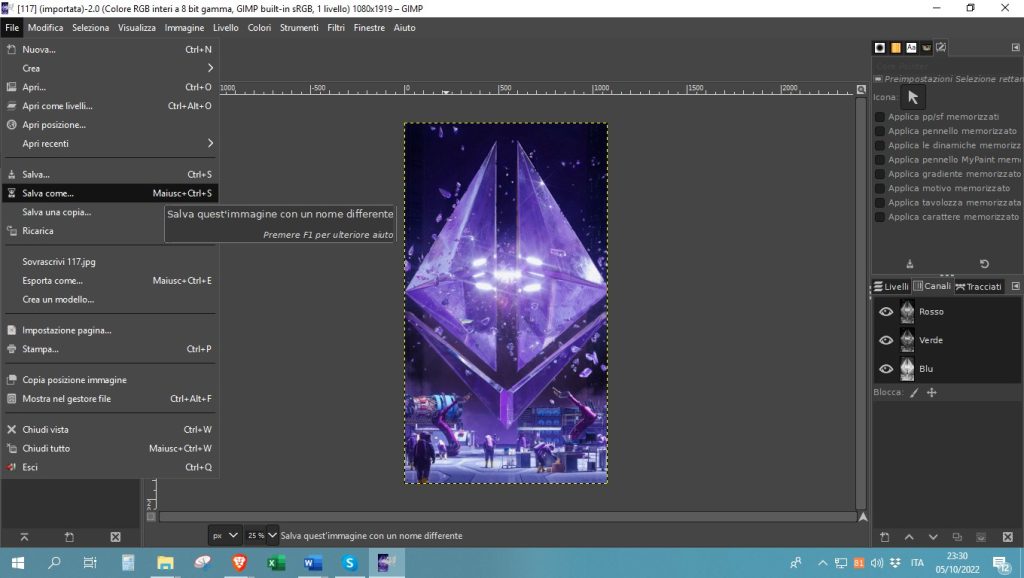
2. SmillaEnlarger (Windows/macOS)
Stai cercando come rendere le foto meno sgranate? SmillaEnlarger è un’opzione eccellente. Questo strumento utilizza dei filtri per migliorare la visibilità della grana della foto e per attutire il rumore nelle immagini. È inoltre molto facile da usare sia per i principianti che per gli editor esperti.
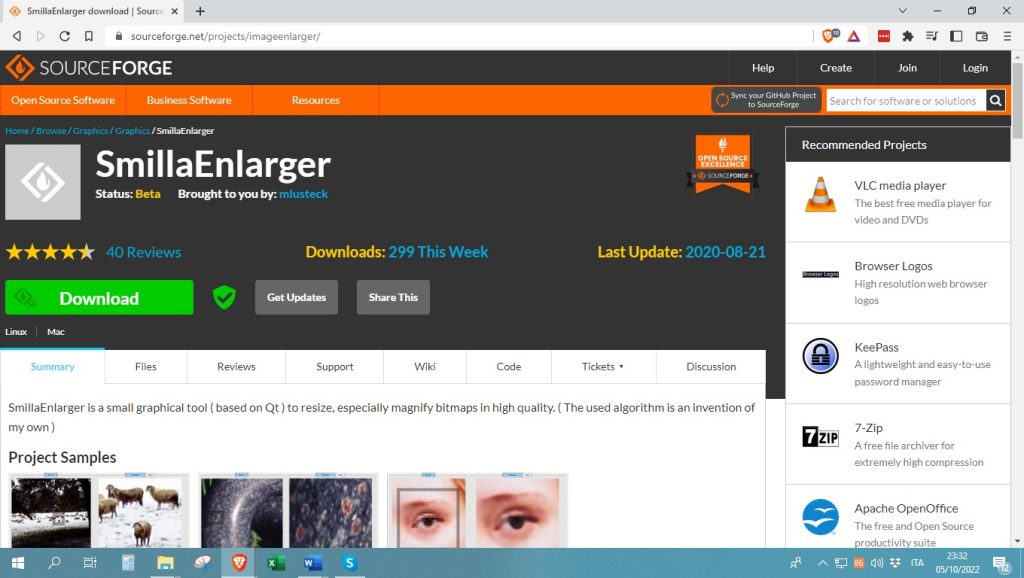
Per ottenerlo, basta andare sul sito ufficiale e scaricarlo. Al termine del download, esegui il file e completa l’installazione. Utilizzalo quindi come segue:
- Accedi al menu “File“, fai clic su “Open” e scegli l’immagine da modificare.
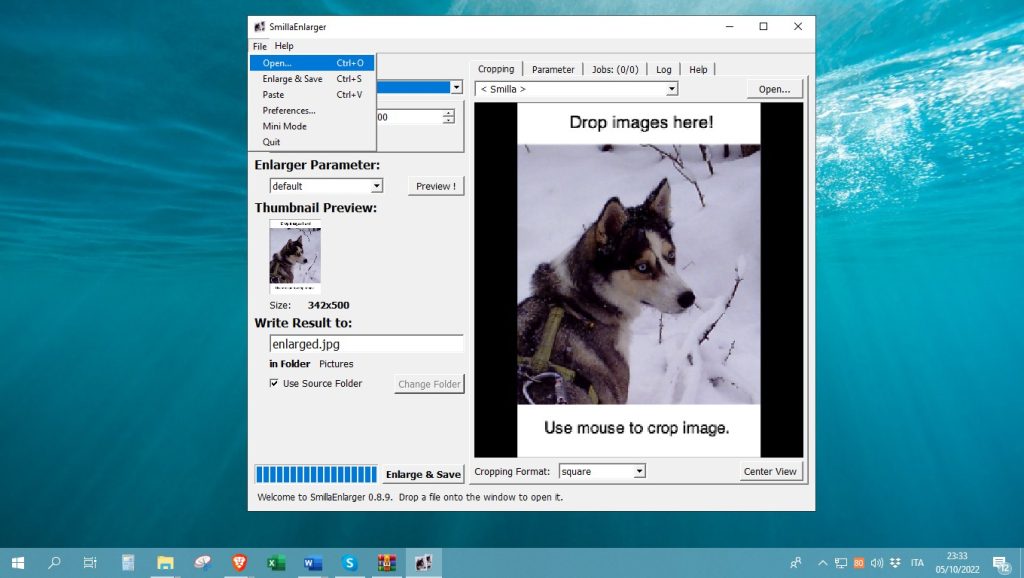
- Inserisci i dati relativi alle nuove dimensioni in “Output Height” nella sezione in alto a sinistra.
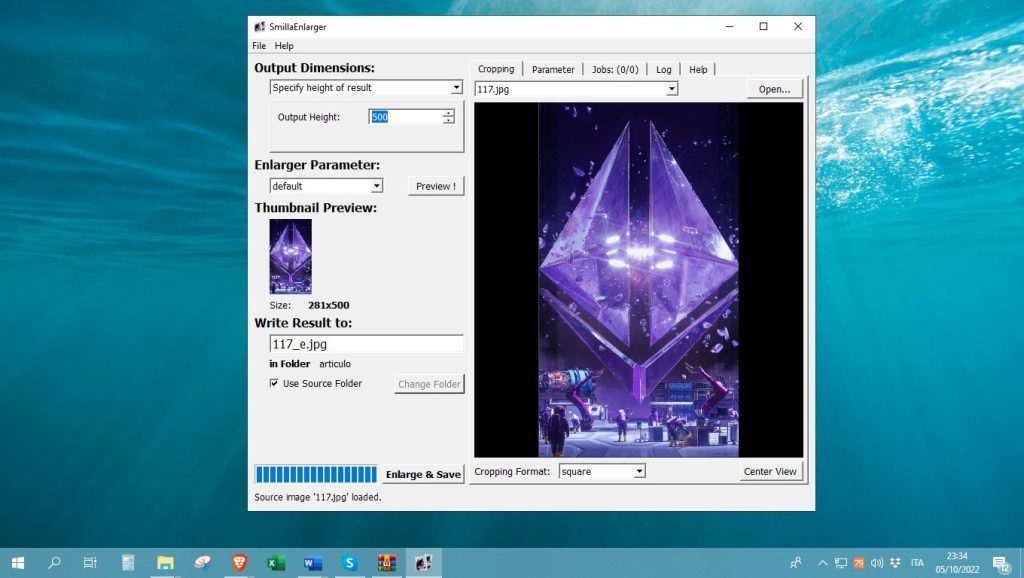
- Vai su ” Enlarger Parameter ” e scegli il tipo di ingrandimento.
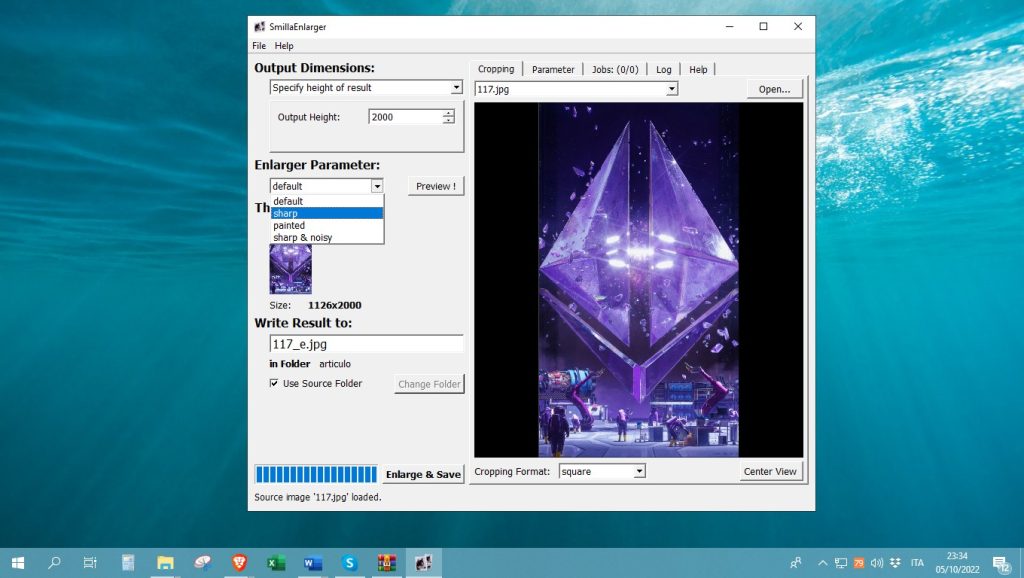
- Fai clic su ” Thumbnail Preview ” per controllare il risultato finale.
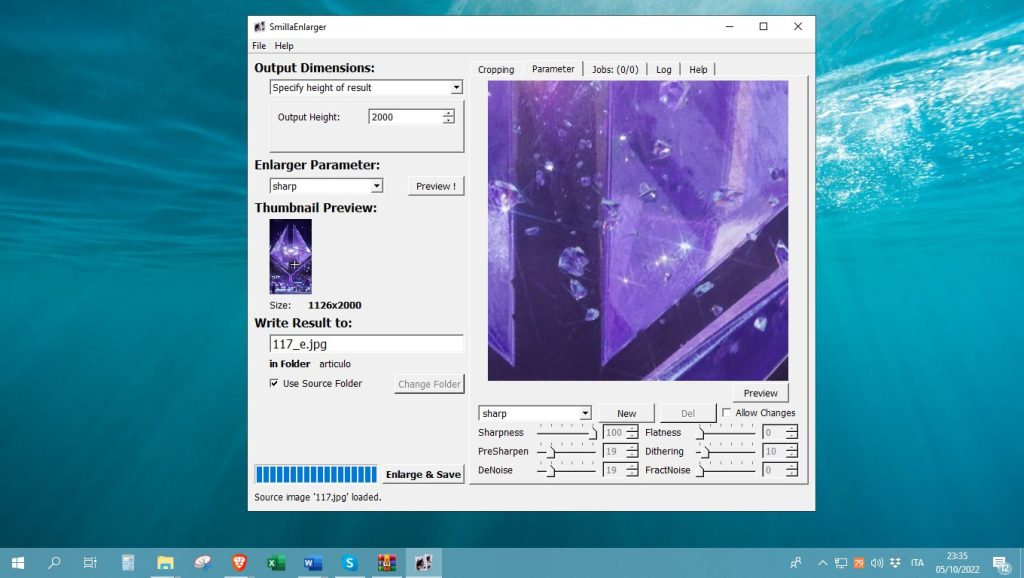
- Aggiungi le modifiche che ritieni necessarie nella scheda “Parameter“.
- Fai clic su “Enlarge & Save“.

Il file verrà salvato automaticamente nella stessa cartella da cui è stato selezionato quello originale.
Altri programmi per migliorare la risoluzione di una foto da PC
Oltre alle opzioni sopra menzionate, esistono altri programmi che ti aiuteranno a raggiungere il tuo obiettivo.
- A Sharper Scaling: disponibile solo per Windows, questo software offre la possibilità di aumentare le dimensioni dell’immagine del 400%. Si occupa anche della risoluzione, in modo che la foto finale non risulti sfocata o troppo rumorosa. Dispone di un’opzione di anteprima e supporta i formati TIFF, JPEG e PNG.
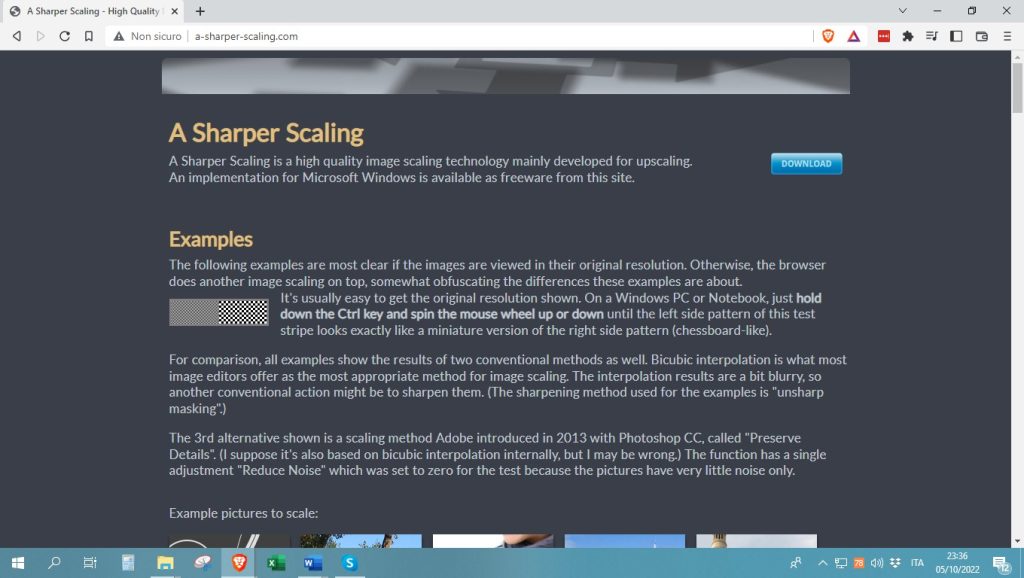
- Pixelmator Pro: è un’alternativa dedicata solo agli utenti di macOS. È considerato uno dei migliori programmi, in quanto dispone di molteplici strumenti. Questi includono, ovviamente, l’aumento delle dimensioni dell’immagine. Anche se non è gratuito, è possibile utilizzare la versione gratuita per 15 giorni di prova. Dopodiché si dovrà pagare un abbonamento di 39,99 euro.
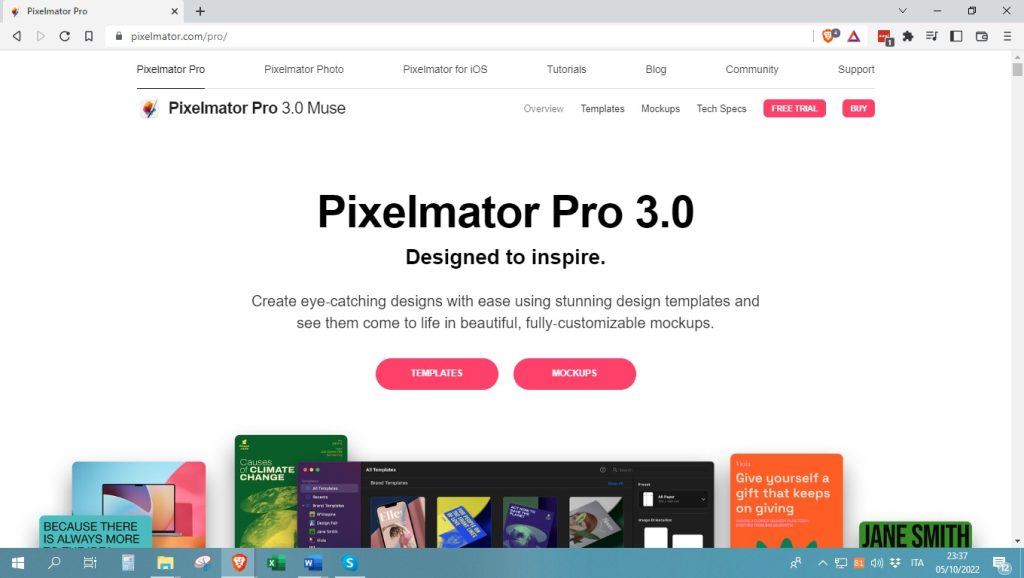
- Bigger Picture: uno strumento intelligente per Mac che utilizza strumenti per identificare texture e modelli e consente di aggiungere i pixel mancanti. L’utilizzo è gratuito, ma sono previsti acquisti in-app per sbloccare altre funzioni e rimuovere i watermark.
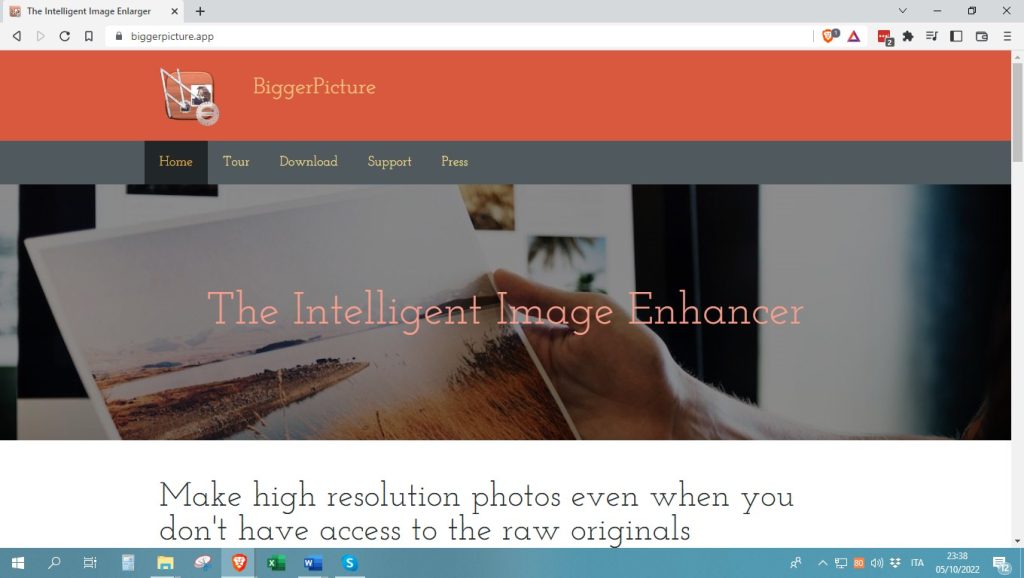
- Gigapixel AI: come suggerisce il nome, questo strumento utilizza l’intelligenza artificiale per svolgere il suo lavoro. È a pagamento, ma è possibile utilizzare la versione gratuita accedendo con il proprio indirizzo e-mail. Utilizzandolo è possibile ottenere un aumento della risoluzione fino al 600%.
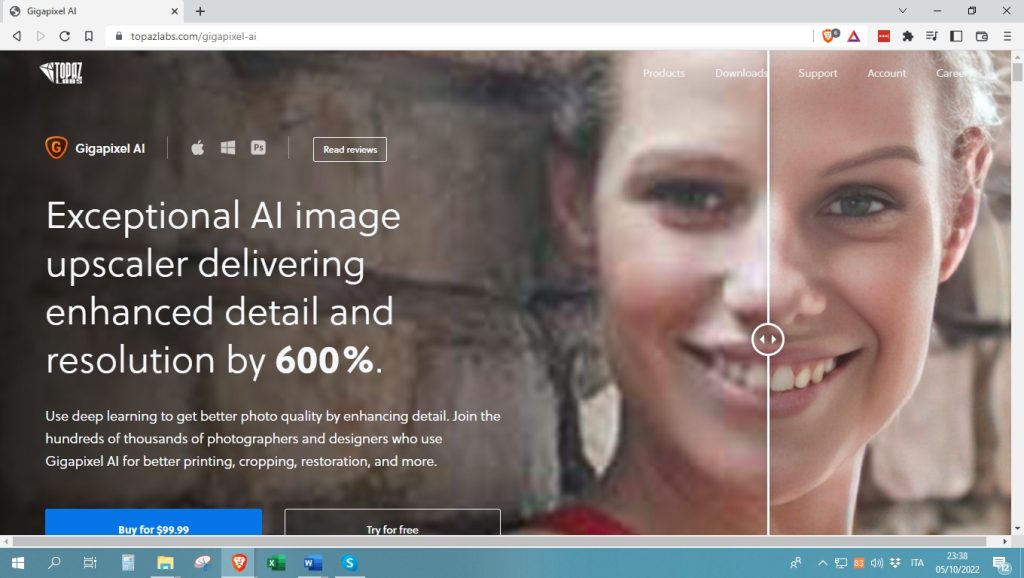
Ora sai come aumentare la risoluzione delle tue immagini!
Come aumentare la risoluzione di una foto da smartphone
È ora di dare spazio a quegli utenti che forse non vogliono (o non possono) occupare spazio extra sul proprio computer. È il tuo caso? Se è così, continua a leggere per scoprire quali sono le principali app per migliorare la qualità delle foto sul tuo cellulare.
1. Bigjpg (Android, iOS)
Bigjpg è disponibile anche come applicazione per Android e iPhone.
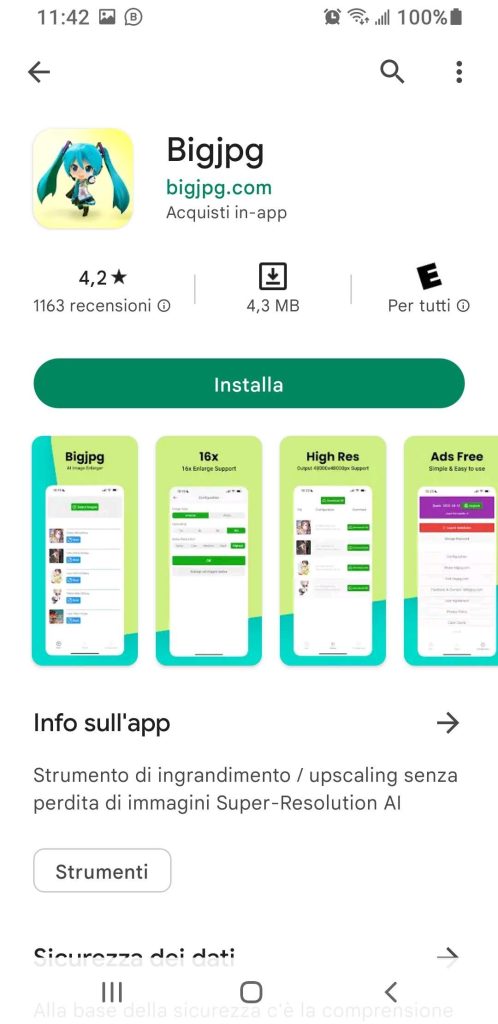
Una volta scaricata e installata, l’app è molto facile da usare:
- Apri l’applicazione, fai clic sul pulsante “Select Images” e scegli la foto che desideri ingrandire.
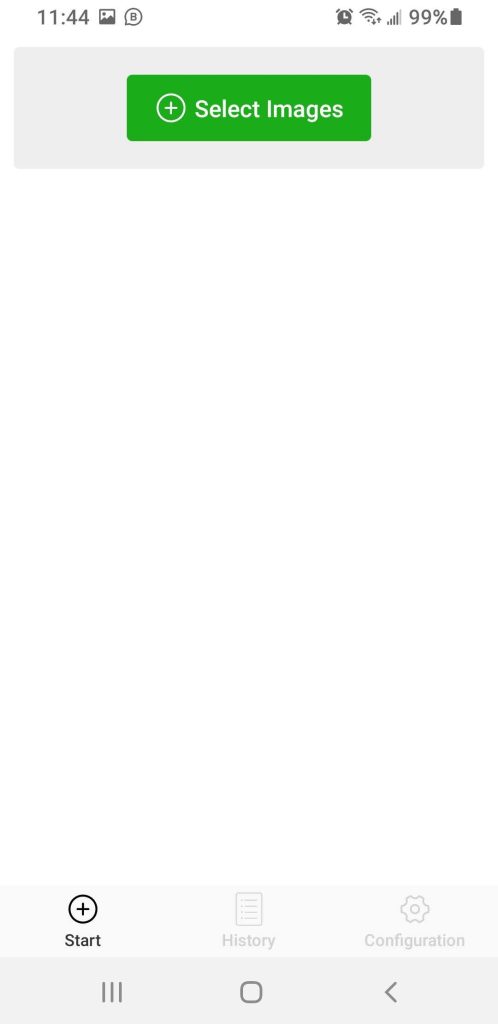
- Accedi alla sezione “Configuration” e modifica i parametri desiderati, come la scala di ingrandimento e il livello di riduzione del rumore.
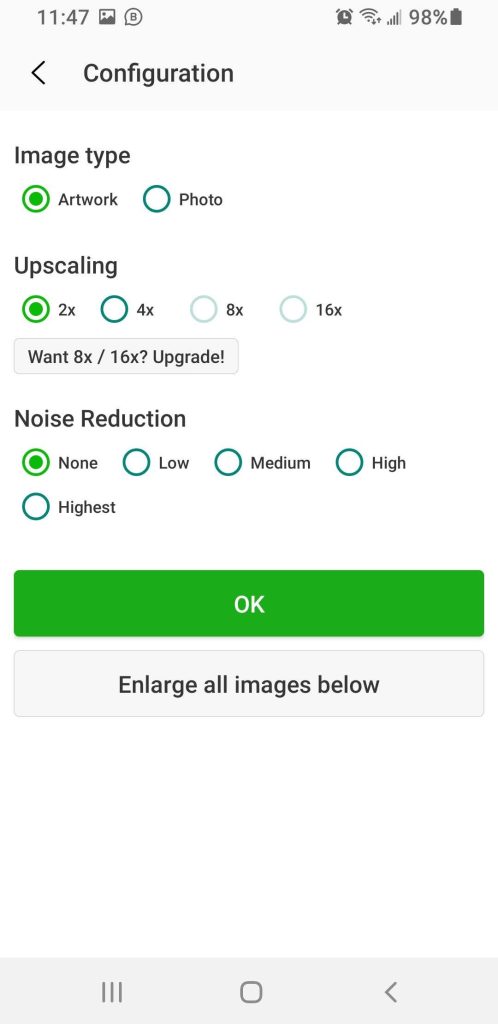
- Fai clic su “Ok“. Quindi clicca su “Enlarge all images below“.
- Attendi il completamento del processo e tocca “Download“.
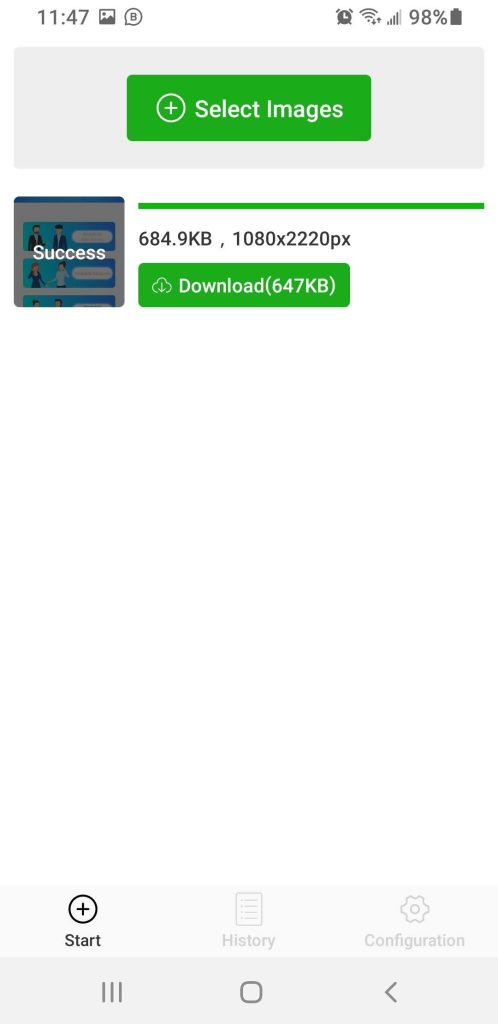
E questo è quanto! Uno dei vantaggi di questa applicazione è che non contiene pubblicità fastidiosa, nonostante sia gratuita. Inoltre, è possibile sbloccare altre funzioni, per un costo che parte da 5,99 euro. Nella versione premium è incluso l’aumento delle dimensioni dell’immagine fino a 16 volte.
2. Remini Photo Enhancer (Android, iOS)
Con Remini Photo Enhancer è possibile aumentare la risoluzione e la qualità delle foto riducendo al minimo la sfocatura e migliorando la visibilità. Grazie alla sua tecnologia basata sull’intelligenza artificiale, impererai come rendere una foto HD pulita e chiara.
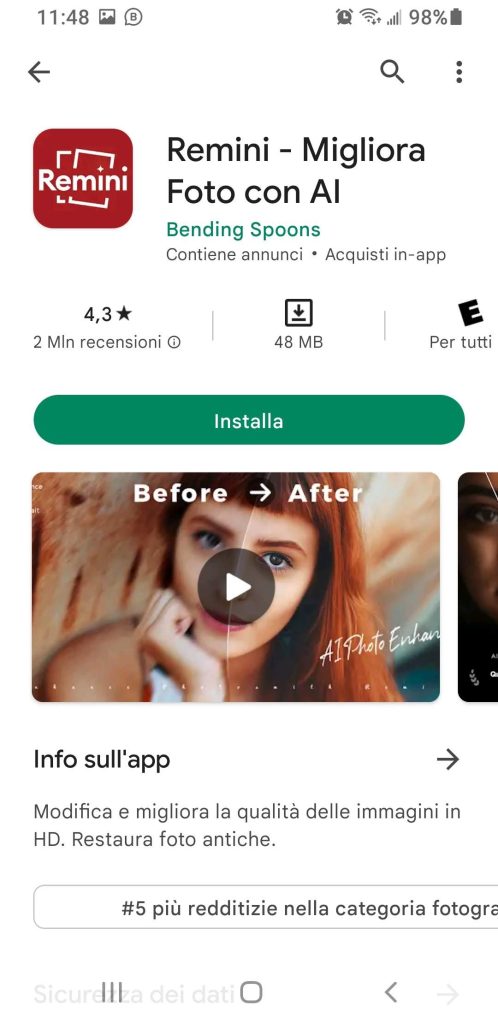
Per provarla, ti basta scaricarla dal Play Store o dall’App Store. Quindi segui i seguenti passaggi:
- Apri l’applicazione e tocca la “X” per accedere alla versione gratuita.
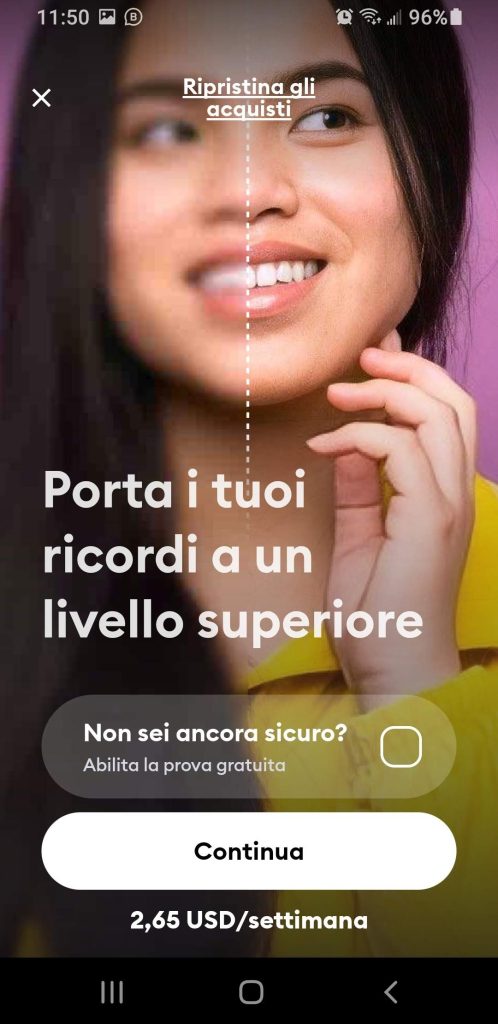
- Carica un’immagine e tocca l’elemento “Migliora“.
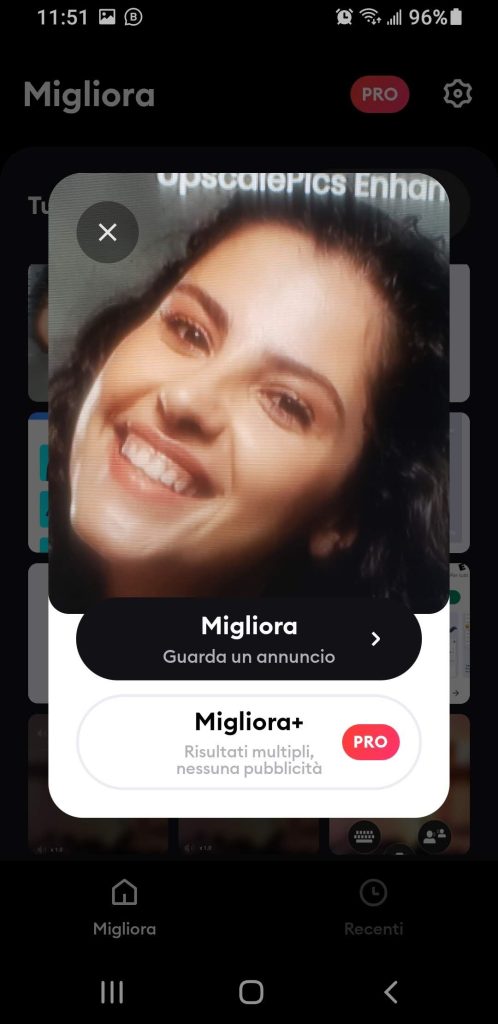
- Guarda l’anteprima della foto prima e dopo. Infine, premi il pulsante per il download del tuo risultato.
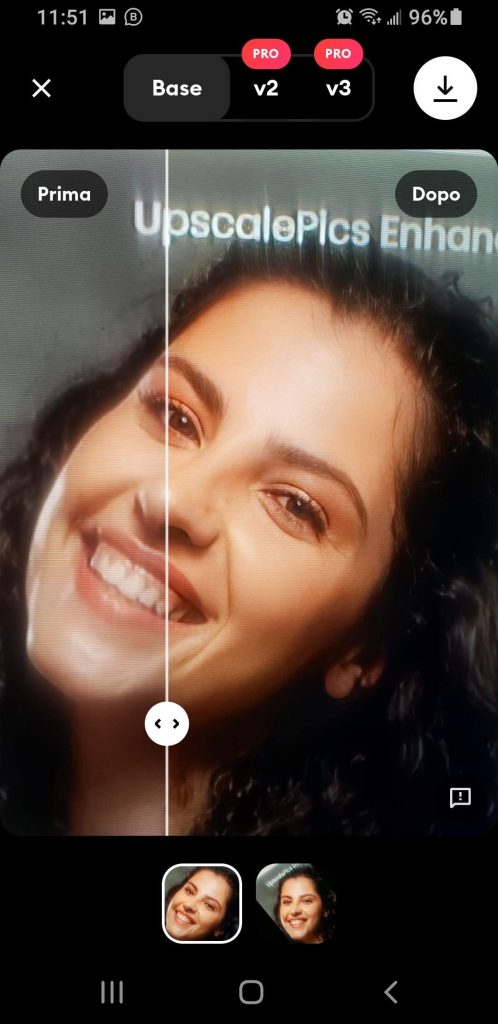
Altre app per migliorare la risoluzione di una foto da smartphone
Come nei casi precedenti, anche in questo caso ci sono più alternative. Vediamone alcune:
- Photos – Low to High Resolution: se hai deciso di usare un’app che si basa sull’intelligenza artificiale, questa è una buona opzione. Photos è uno strumento gratuito e include diverse opzioni di editing fotografico, anche se è disponibile solo per Android.
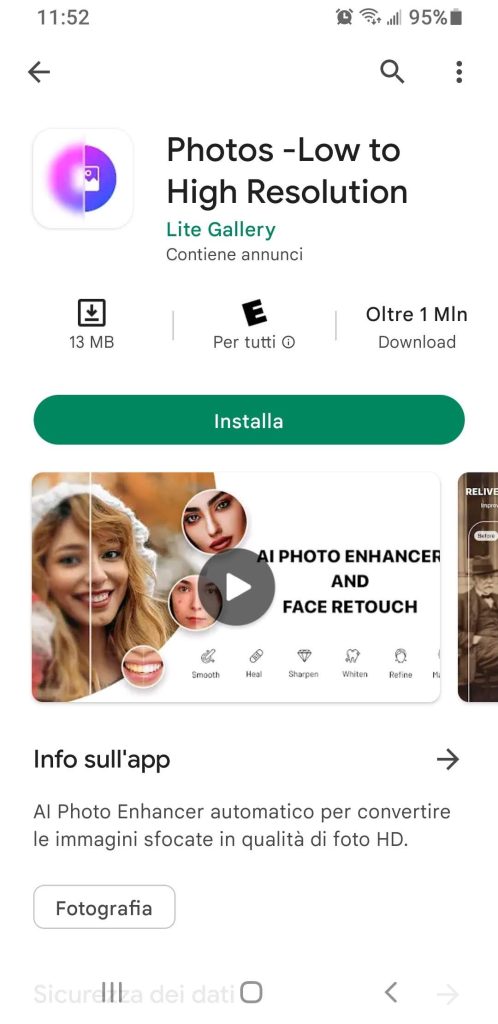
- Comandi: se sei un utente iOS, puoi utilizzare la funzione Comandi e aggiungere uno script che ti permetta di ridimensionare le foto. Naturalmente, è necessario creare una scorciatoia con Shortcuts. È un’alternativa molto affidabile se non si vuole ricorrere ad applicazioni di terze parti.
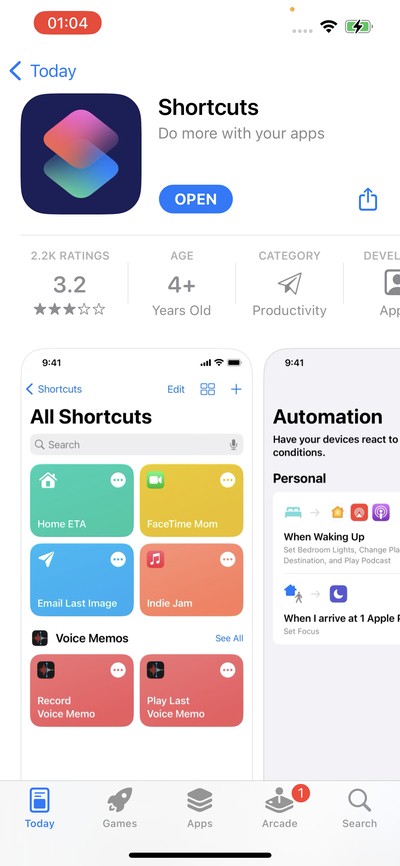
Congratulazioni, ora sai come aumentare la risoluzione di una foto su Android e iOS con diverse opzioni!
Domande frequenti
Come rendere una foto HD?
Per trasformare una foto in alta definizione si può utilizzare un programma dedicato per computer o cellulare. Le opzioni più diffuse per PC includono GIMP, SmillaEnlarger e Photoshop. Se preferisci utilizzare un’applicazione mobile, puoi ricorrere a Remini Photo Enhancer e Bigjpg.
Come rendere le foto meno sgranate?
Per rendere le foto meno sgranate, è importante utilizzare un programma che aggiunga nitidezza alle foto e riduca la visibilità della grana. Ovviamente senza perdere qualità o definizione dell’immagine. Ti consigliamo di provare SmillaEnlarger.
Come modificare i pixel di una foto?
Per scoprire come aumentare i pixel di una foto senza perdere risoluzione, è necessario utilizzare strumenti che duplicano le informazioni di ciascun pixel. In questo modo, la qualità non diminuisce, si evita l’effetto sgranato e si ottiene una foto più grande, ma altrettanto pulita. Ti consigliamo di utilizzare Pixelmator Pro e Bigger Picture.









